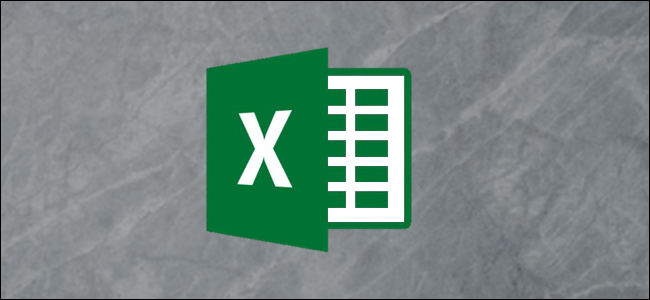Αν δεν θέλετε να εμφανίζονται δεκαδικές τιμές στοExcel, μπορείτε να απλοποιήσετε τα αριθμητικά δεδομένα σας χρησιμοποιώντας τις λειτουργίες ROUND. Το Excel προσφέρει τρεις λειτουργίες: ROUND, ROUNDUP και ROUNDDOWN. Ας ρίξουμε μια ματιά στο πώς λειτουργούν.
Η χρήση των λειτουργιών ROUND στο Excel είναι διαφορετικήαπό την αλλαγή της μορφής του αριθμού. Όταν αλλάζετε τον τρόπο μορφοποίησης ενός αριθμού, απλώς αλλάζετε τον τρόπο εμφάνισης του βιβλίου εργασίας σας. Όταν αλλάζετε έναν αριθμό χρησιμοποιώντας τις λειτουργίες ROUND, αλλάζετε τον τρόπο εμφάνισης και τον τρόπο αποθήκευσης του.
Η λειτουργία ROUND περιστρέφει τους αριθμούς σε ένα καθορισμένοαριθμός δεκαδικών ψηφίων. Περνάει έναν αριθμό προς τα κάτω αν το ψηφίο στο επόμενο δεκαδικό ψηφίο προς τα δεξιά είναι μεταξύ μηδέν και τεσσάρων και στρογγυλοποιείται εάν το ψηφίο είναι πέντε έως εννέα. Και όπως θα περίμενε κανείς, η λειτουργία ROUNDUP στρογγυλοποιείται πάντα και η λειτουργία ROUNDDOWN στρογγυλοποιείται πάντα.
Στρογγυλοποίηση Απενεργοποιημένες Δεκαδικές Τιμές Χρησιμοποιώντας τη λειτουργία ROUND
Η λειτουργία ROUND περιστρέφει τους αριθμούς σε ένα ορισμένοαριθμός δεκαδικών θέσεων που ρυθμίζετε. Εάν το επόμενο ψηφίο προς τα δεξιά είναι μεταξύ μηδέν και τεσσάρων, ολοκληρώνεται. Έτσι, για παράδειγμα, αν στρογγυλευτήκατε σε δύο δεκαδικά ψηφία, 8.532 θα γινόταν 8.53. Εάν το επόμενο ψηφίο είναι μεταξύ πέντε και εννέα, ολοκληρώνεται. Έτσι, 8.538 θα γίνει 8.54. Η λειτουργία ROUND μπορεί να στρογγυλοποιήσει τους αριθμούς στα δεξιά ή στα αριστερά της υποδιαστολής.
Μπορείτε να εφαρμόσετε τη μορφή σε κενά κελιά ή σεκελιά που έχουν ήδη αριθμούς σε αυτά. Μπορείτε επίσης να χρησιμοποιήσετε το ROUND ως μέρος μιας πιο περίπλοκης φόρμουλας αν θέλετε. Για παράδειγμα, μπορείτε να δημιουργήσετε έναν τύπο που προσθέτει δύο στήλες μαζί χρησιμοποιώντας τη συνάρτηση SUM και μετά ολοκληρώνει το αποτέλεσμα.
Για το παράδειγμα αυτό, έχουμε μια στήλη αριθμώνπου ονομάζεται "Αξίες" που περιέχει τους πρώτους αριθμούς μας. Δημιουργούμε μια δεύτερη στήλη που ονομάζεται "Αποτελέσματα" που πρόκειται να χρησιμοποιήσουμε για να στρογγυλοποιήσουμε τους αριθμούς στη στήλη "Τιμές" σε τρία ψηφία.

Επιλέξτε το κελί όπου θέλετε να ακολουθήσουν τα στρογγυλά αποτελέσματα.

Μεταβείτε στο μενού "Φόρμες" στην κύρια κορδέλα.

Κάντε κλικ στο αναπτυσσόμενο μενού "Μαθαίοι και τριγωνικοί" τύποι.

Στο αναπτυσσόμενο μενού "Math & Trig", κάντε κλικ στη λειτουργία "ROUND".

Αυτό ανοίγει το παράθυρο λειτουργιών Arguments με τα πεδία που θα χρησιμοποιήσετε για τη ρύθμιση της λειτουργίας ROUND.
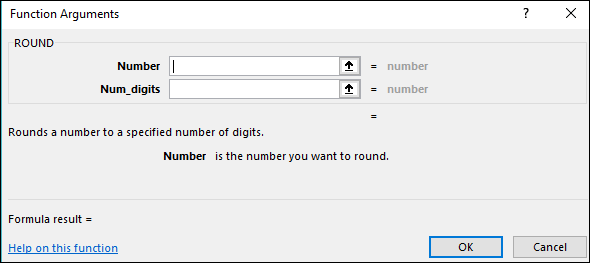
Χρησιμοποιήστε το πεδίο "Αριθμός" για τον αριθμό που θέλετεγύρος. Μπορείτε να χρησιμοποιήσετε πληκτρολογήστε έναν ευθεία αριθμό σε αυτό το πεδίο για να το ολοκληρώσετε, αλλά πιο συχνά θα χρειαστεί να καλέσετε έναν αριθμό από ένα υπάρχον κελί στο φύλλο σας. Εδώ, χρησιμοποιούμε B6 για να καθορίσουμε το κορυφαίο κελί στη στήλη "Τιμές".

Χρησιμοποιήστε το πεδίο "Num_Digits" για να καθορίσετε πόσα ψηφία θα πρέπει να έχει ο αριθμός που θα προκύψει. Έχετε κάποιες επιλογές εδώ:
- Θετικός ακέραιος: Χρησιμοποιήστε έναν θετικό ακέραιο αριθμό (όπως 1, 2 κ.ο.κ.) για να καθορίσετε τον αριθμό των ψηφίων μετά το δεκαδικό μέρος στο οποίο θέλετε να στρογγυλοποιηθεί. Για παράδειγμα, η εισαγωγή "3" θα στρογγυλοποιηθεί σε τρία σημεία μετά από την υποδιαστολή.
- Μηδέν: Εισαγάγετε "0" για να στρογγυλεύσετε στον πλησιέστερο ακέραιο αριθμό.
- Αρνητικός ακεραίος: Χρησιμοποιήστε έναν αρνητικό ακέραιο αριθμό (όπως -1, -2, και ούτω καθεξής) προς στρογγυλοποίηση προς τα αριστερά του δεκαδικού. Για παράδειγμα, εάν στρογγυλοποιήσατε τον αριθμό 328.25 και εισάγετε "-1" εδώ, θα στρογγυλοποιούσατε τον αριθμό σας σε 330.
Στο παράδειγμά μας, εισάγουμε "3" έτσι ώστε να στρογγυλεύσει το αποτέλεσμα μας σε τρία σημεία μετά από την υποδιαστολή.

Όταν τελειώσετε, κάντε κλικ στο κουμπί "OK".

Και όπως μπορείτε να δείτε, ο αριθμός μας τώρα στρογγυλοποιείται στη στήλη Αποτελέσματα.

Μπορείτε εύκολα να εφαρμόσετε αυτόν τον τύπο στους υπόλοιπους αριθμούς στο σύνολο σας, κάνοντας πρώτα κλικ στην κάτω δεξιά γωνία του κελύφους.

Στη συνέχεια σύρετε για να επιλέξετε τις υπόλοιπες σειρές που θέλετε να στρογγυλοποιήσετε.

Όλες οι τιμές σας θα στρογγυλοποιηθούν τώρα χρησιμοποιώντας τοίδιες ιδιότητες που επιλέξατε. Μπορείτε επίσης να αντιγράψετε το κελί στο οποίο έχετε ήδη εφαρμόσει στρογγυλοποίηση και στη συνέχεια να επικολλήσετε σε άλλα κελιά για να αντιγράψετε τη φόρμα εκεί.

Μπορείτε επίσης να κάνετε όλα αυτά μόνο με τη γραμμή εργαλείων του Excel, αν θέλετε.
Επιλέξτε τη στήλη όπου θέλετε να μεταβείτε στους στρογγυλεμένους αριθμούς σας.

Κάντε κλικ στη γραμμή λειτουργιών για να την ενεργοποιήσετε.

Πληκτρολογήστε τον τύπο σας χρησιμοποιώντας τη σύνταξη:
=ROUND(number,num_digits)
Όπου "αριθμός" είναι το κελί που θέλετε να στρογγυλοποιηθεί και το "num_digits" προσδιορίζει τον αριθμό των ψηφίων στον οποίο θέλετε να στρογγυλοποιηθεί.
Για παράδειγμα, θα πρέπει να πληκτρολογήσουμε τον ίδιο τύπο στρογγυλοποίησης που εφαρμόσαμε προηγουμένως χρησιμοποιώντας το παράθυρο διαλόγου.

Πατήστε Enter (ή Επιστροφή) μετά την πληκτρολόγηση του τύπου σας και ο αριθμός σας είναι πλέον στρογγυλεμένος.

Στρογγυλά αριθμητικά στοιχεία προς τα επάνω ή προς τα κάτω χρησιμοποιώντας τις λειτουργίες ROUNDUP ή ROUNDDOWN
Μερικές φορές, ίσως θέλετε τους αριθμούς σας μόνοστρογγυλοποιήστε τους αριθμούς πάνω ή κάτω αντί να έχετε το επόμενο ψηφίο να αποφασίσει ότι για εσάς. Αυτές είναι οι λειτουργίες ROUNDUP και ROUNDDOWN και η χρήση τους είναι σχεδόν ταυτόσημη με τη χρήση της λειτουργίας ROUND.
Κάντε κλικ στο κελί όπου θέλετε να πάει το στρογγυλεμένο αποτέλεσμα.

Επικεφαλίστε στους τύπους> Math & Trig και, στη συνέχεια, επιλέξτε τη λειτουργία "ROUNDUP" ή "ROUNDDOWN" από το αναπτυσσόμενο μενού.

Καταχωρίστε τον αριθμό (ή το κελί) που θέλετε να στρογγυλοποιήσετετο πεδίο "Αριθμός". Καταχωρίστε τον αριθμό των ψηφίων στον οποίο θέλετε να στρογγυλευτείτε στο πεδίο "Num_digits". Και οι ίδιοι κανόνες ισχύουν και για τη λειτουργία ROUND. Ένας θετικός ακέραιος γύρος στα δεξιά του δεκαδικού σημείου, μηδέν γύρους στον πλησιέστερο ακέραιο, και ένας αρνητικός ακέραιος γύρος στα αριστερά του δεκαδικού σημείου.
Κάντε κλικ στο "OK" όταν έχετε ρυθμίσει τα πράγματα.

Και ακριβώς όπως με τη λειτουργία ROUND, μπορείτε επίσης να ρυθμίσετε τις λειτουργίες ROUNDUP και ROUNDDOWN πληκτρολογώντας τις στη γραμμή λειτουργιών και μπορείτε να τις χρησιμοποιήσετε ως μέρη μιας μεγαλύτερης φόρμουλας.